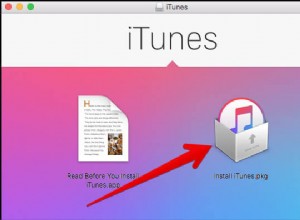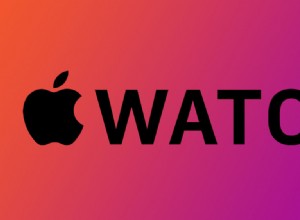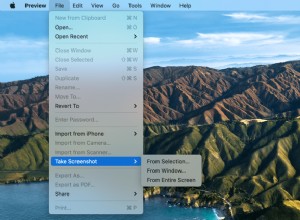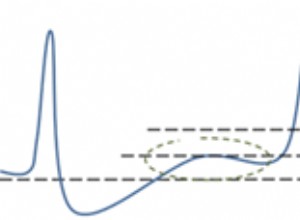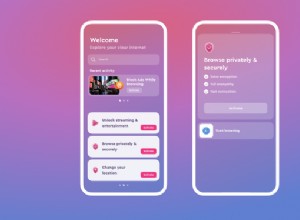تعد جداول بيانات Google مفيدة لتخزين وتحديث المعلومات القيمة. ولكن ماذا لو أعجبك الإصدار السابق من البرنامج أكثر؟ هل تستطيع رؤية تاريخ التعديل؟

لحسن الحظ ، هناك ميزة يتم تمكينها افتراضيًا والتي تتيح لك رؤية جميع التغييرات واستعادة المستند إلى الإصدار الذي تفضله بشكل أفضل. علاوة على ذلك ، يمكنك رؤية تغييرات الخلية المحددة التي أجراها متعاونون مختلفون. استمر في القراءة لمعرفة كيف يتم ذلك.
تحقق من تحرير محفوظات الخلية
إذا استخدم العديد من المتعاونين جداول بيانات Google ، فهذا يعني أنه تتم إضافة معلومات جديدة بانتظام. يجب أن يكون جميع المتعاونين على دراية بالتعديلات وأن يكونوا على دراية بجميع التحديثات.
لحسن الحظ ، هناك طريقة لمشاهدة سجل تعديل الخلايا في جداول بيانات Google. وإليك كيفية القيام بذلك:
- انقر بزر الماوس الأيمن على الخلية التي تريدها.
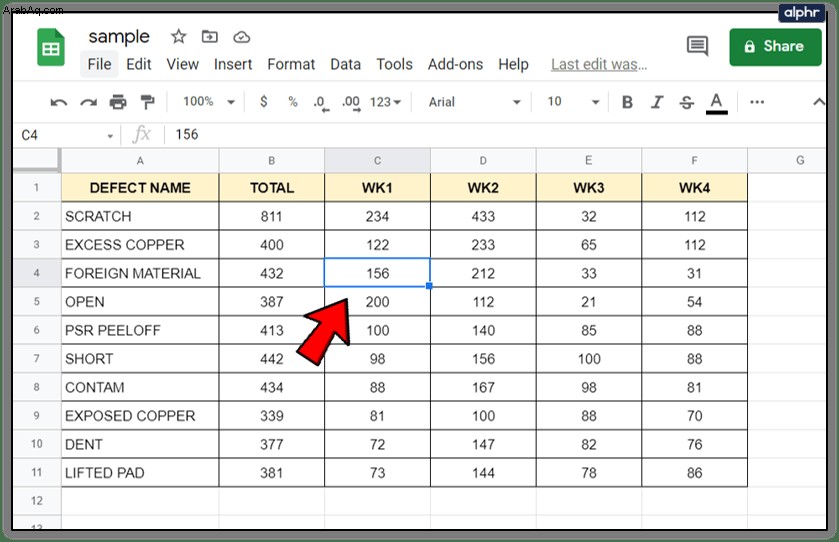
- من القائمة المنسدلة ، انقر على "إظهار سجل التعديل".
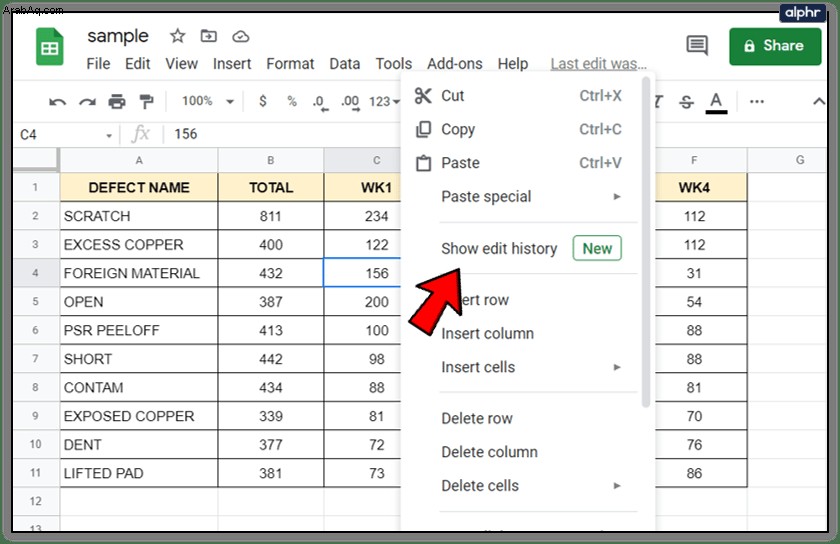
- سيظهر لك مربع حوار جميع التعديلات.
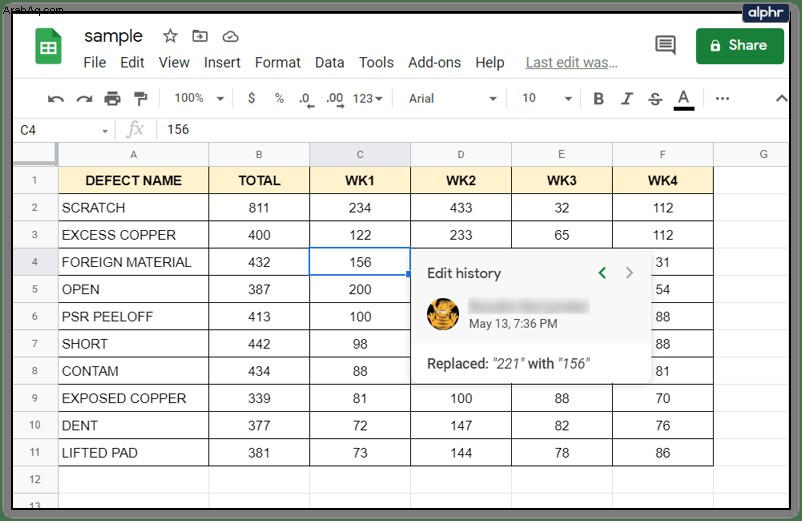
في الجزء العلوي من مربع الحوار ، سترى مفاتيح الأسهم التي يمكنك النقر عليها للتنقل بين عمليات التحرير. ستتمكن من رؤية اسم المتعاون الذي أجرى التعديلات والطابع الزمني للتعديل والقيمة السابقة للتعديل.
لاحظ أن الصفوف والأعمدة المضافة أو المحذوفة ، أو أي تغييرات على تنسيق الخلية ، لن تكون مرئية في سجل التعديل.

تحقق من تحرير المحفوظات باستخدام القائمة
يعد التحقق من محفوظات التحرير باستخدام القائمة أمرًا بسيطًا للغاية. إليك ما عليك القيام به:
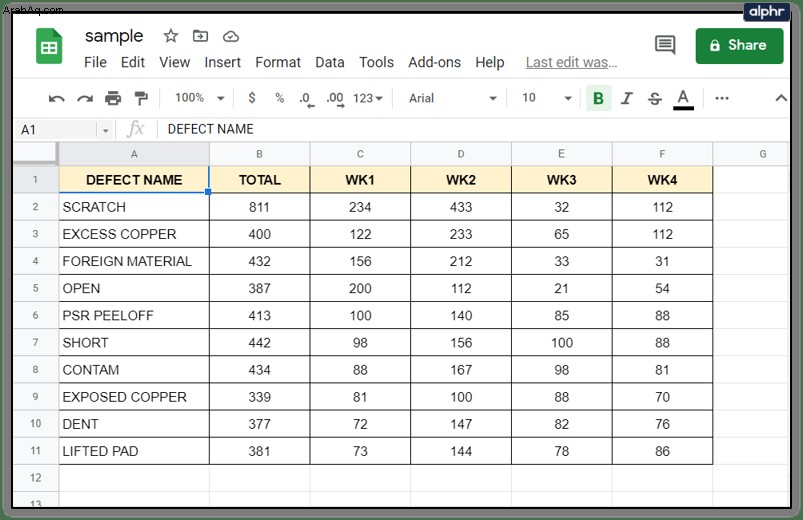
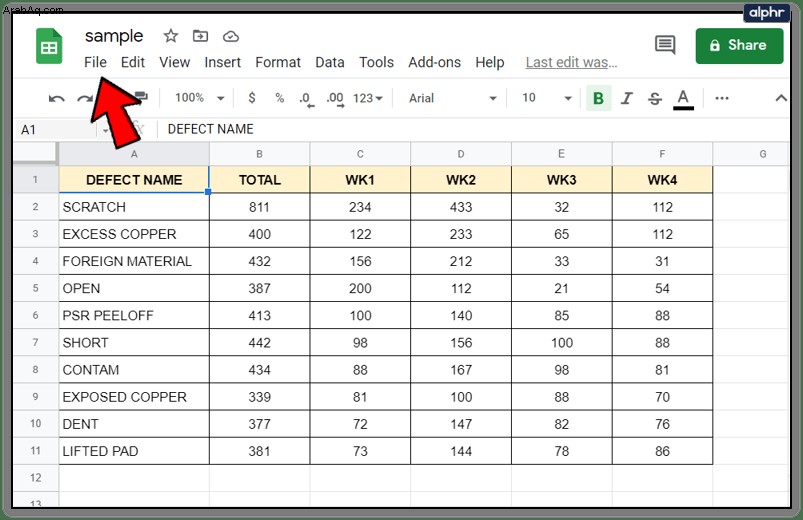
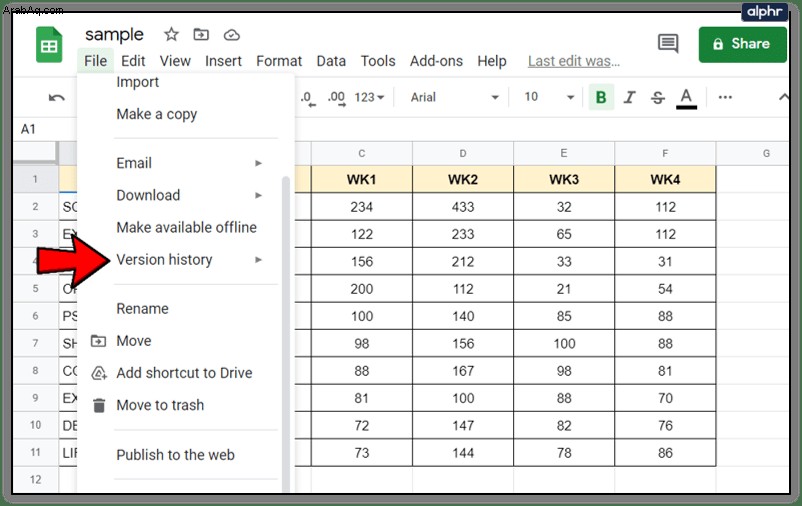
انقر فوق "مشاهدة محفوظات الإصدار".
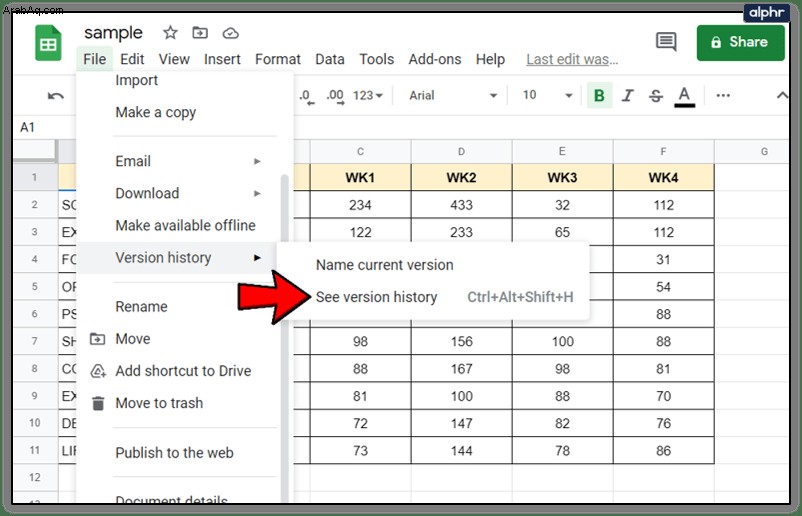
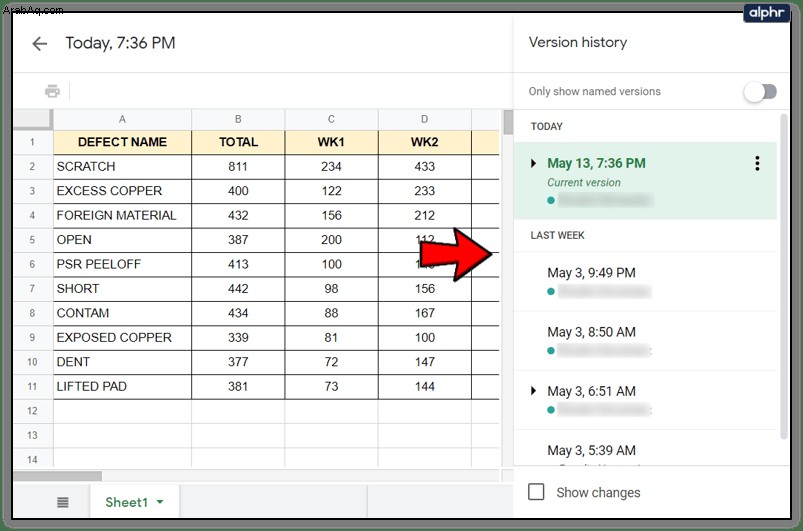
يسمح لك الشريط بمشاهدة جميع التغييرات التي تم إجراؤها على المستند.
لراحة المستخدمين ، يتم تجميع التغييرات في فترات زمنية. لذلك ، يمكنك الانتقال إلى التاريخ الذي تريد التحقق منه. بالنقر للتوسيع ، سترى جميع التعديلات التي تم إجراؤها في ذلك التاريخ المحدد. إذا نقرت على النسخة المعدلة ، فستظهر في جدول بيانات Google. في المقابل ، يمكنك أن ترى كيف تبدو هذه الورقة مع هذا التعديل المحدد.
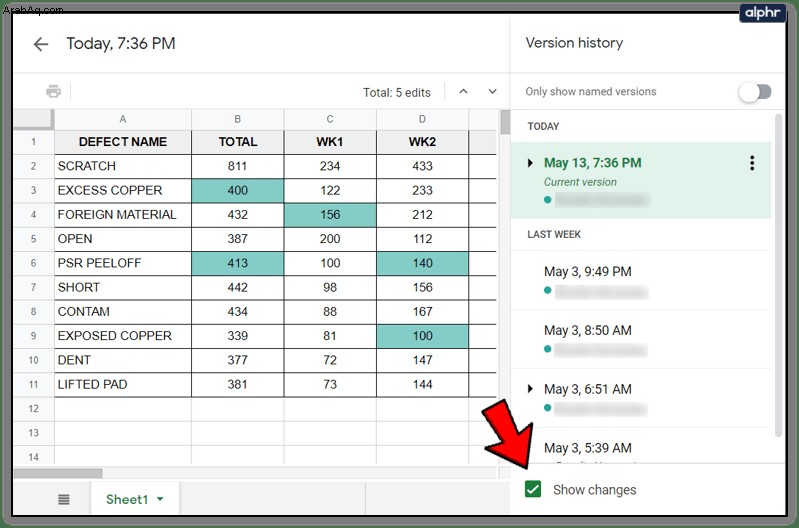
ملاحظة :يؤدي تحديد "إظهار التغييرات" في الجزء السفلي من الشريط إلى إبراز الخلايا التي تم فيها إجراء التغييرات في الإصدار السابق. من المفيد أن يكون لديك هذا الخيار لأنه يتيح لك تتبع التعديلات الجديدة دائمًا.
تحقق من تحرير المحفوظات باستخدام لوحة المفاتيح
بدلاً من ذلك ، يمكننا التحقق من تعديلات السجل باستخدام لوحة المفاتيح. تختلف مجموعة عناصر التحكم لمستخدمي Windows و Mac. إذا كنت تستخدم نظام التشغيل Windows ، فاضغط مع الاستمرار على Ctrl + Alt + Shift + H. في نفس الوقت ، ويجب على مستخدمي Mac الضغط باستمرار على Cmd + Alt + Shift + H.
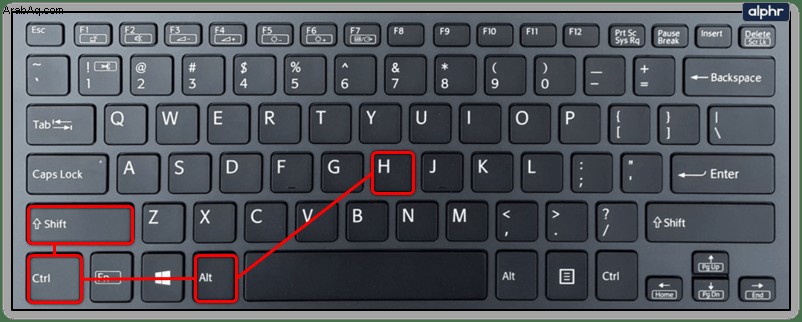
تحقق من "محفوظات التحرير" بتسمية الإصدارات
عند إنشاء ورقة ، ستتم تسميتها افتراضيًا بعد الطابع الزمني. عند العمل مع الكثير من الأشخاص الآخرين ، قد يكون من المزعج الاطلاع على التواريخ للعثور على ما تحتاجه. أضافت Google Sheet وظيفة تتيح لك تسمية كل إصدار والتحكم بسهولة أكبر في تعديلاتك أو تعديلات زملائك.
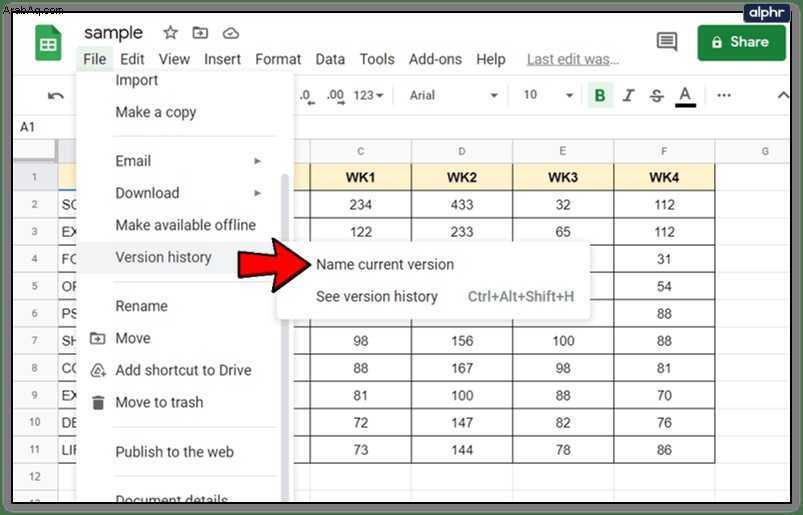
يمكنك تسمية الإصدار الحالي بالانتقال إلى "ملف" واختيار "محفوظات الإصدارات". هنا سترى خيار "تسمية الإصدار الحالي". باختيار الاسم ذي الصلة للمستند ، فإنك تحمي نفسك وزملائك من الاضطرار إلى المرور بإصدارات الورقة المسماة بالتواريخ واختيار الاسم المناسب.
يتيح لك جدول بيانات Google إضافة ما يصل إلى 15 إصدارًا مسمىًا.
تحقق من تعديل السجل بالسماح بالإشعارات
عند إجراء تعديلات على الورقة ، يمكن أن ترسل لك الميزة المضمنة "قواعد الإعلام" رسالة بريد إلكتروني على الفور لإبلاغك بذلك. يمكنك تحديد ما إذا كنت تريد تلقي رسائل بريد إلكتروني في كل مرة يعدل فيها شخص ما شيئًا ما ، أو ربما في نهاية اليوم حيث يمكنك رؤية جميع التغييرات.
اتبع هذه الخطوات:
- افتح الورقة وانتقل إلى "الأدوات".
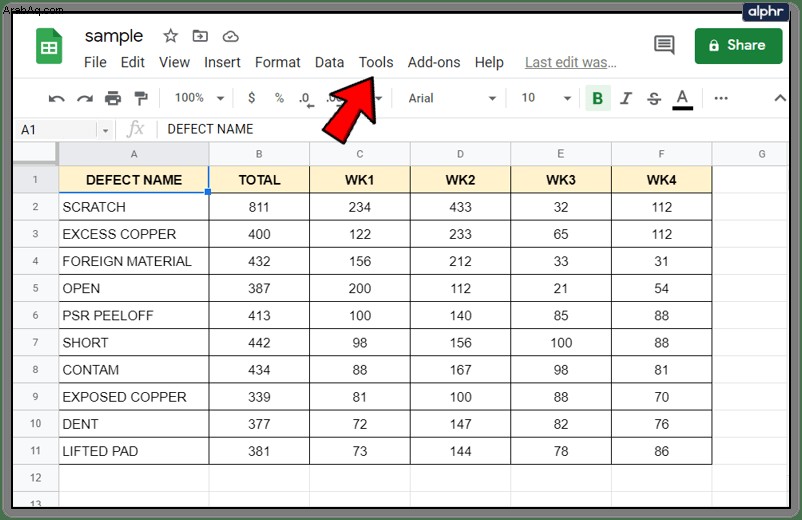
- مرر لأسفل وحدد "قواعد الإعلام".
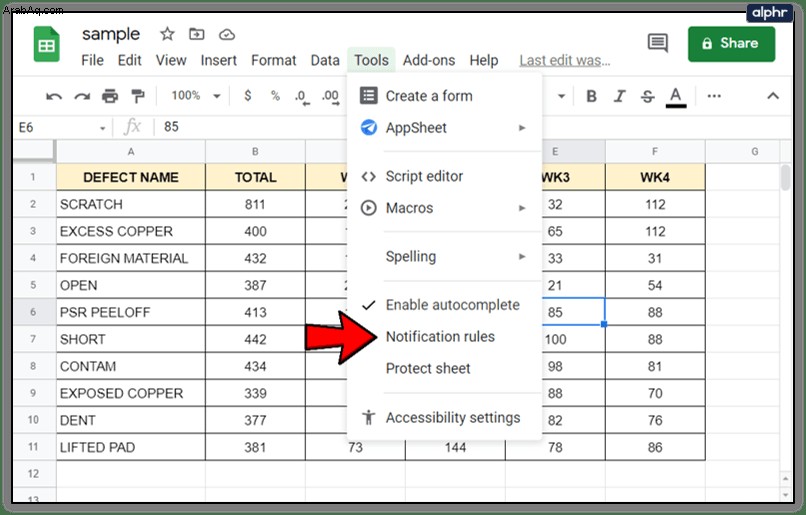
- ثم انقر فوق "تم إجراء أية تغييرات" واختر متى تريد تلقي بريد إلكتروني.
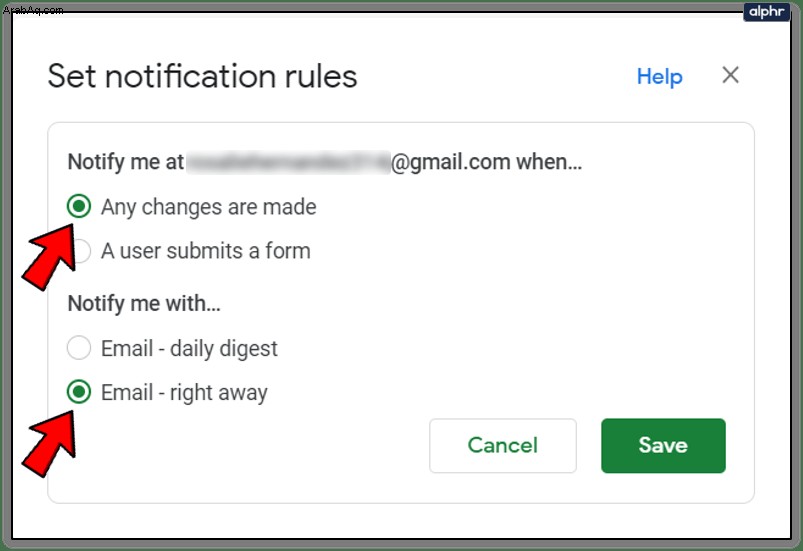
- أخيرًا ، انقر على "حفظ".
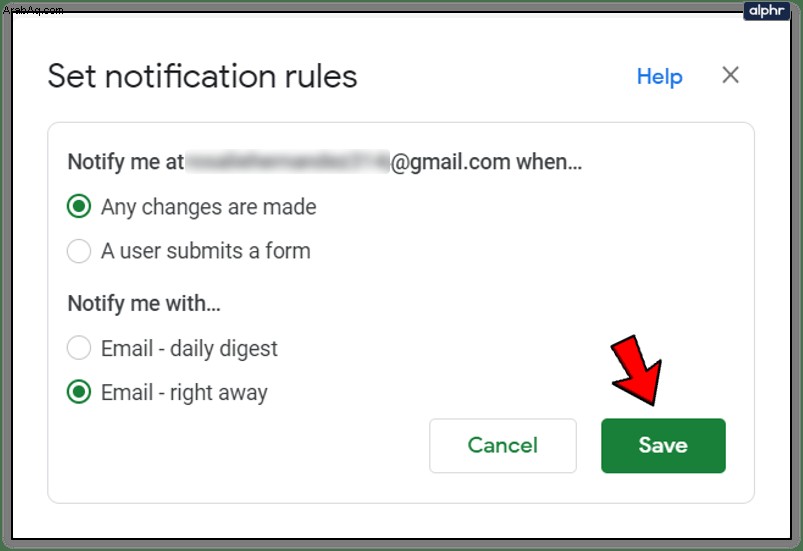
ها أنت ذا. بهذه الطريقة ، سيتم إعلامك دائمًا بالتعديلات ، دون الحاجة إلى فتح الورقة والتحقق بنفسك.

تحقق من تعديل السجل عن طريق تمكين التنسيق الشرطي
عند إضافة معلومات جديدة ، قد يكون من المفيد رؤية ذلك بألوان أو أحجام مختلفة. تحتوي جداول بيانات Google على وظيفة "التنسيق الشرطي" والتي تمنحك تمثيلاً مرئيًا للبيانات المضافة. لتطبيق التنسيق الشرطي ، اتبع الخطوات التالية:
- حدد الخلايا التي تريد تطبيق "التنسيق الشرطي عليها".
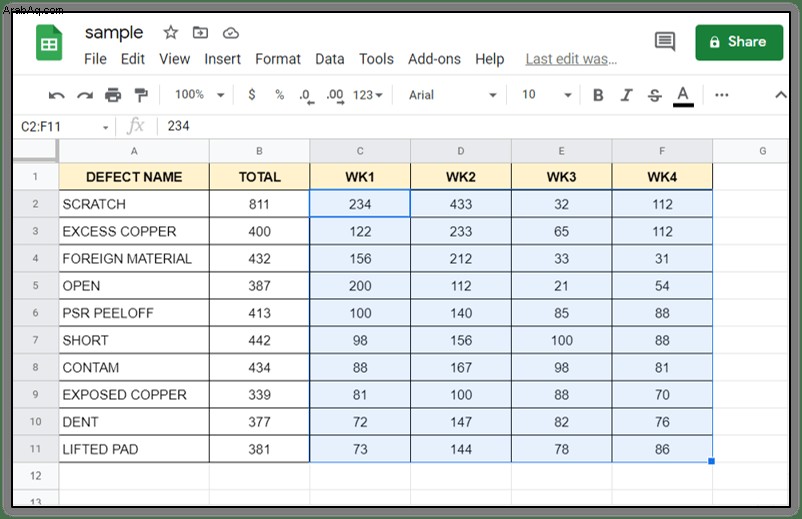
- انقر على "تنسيق" وانتقل إلى "تنسيق شرطي".
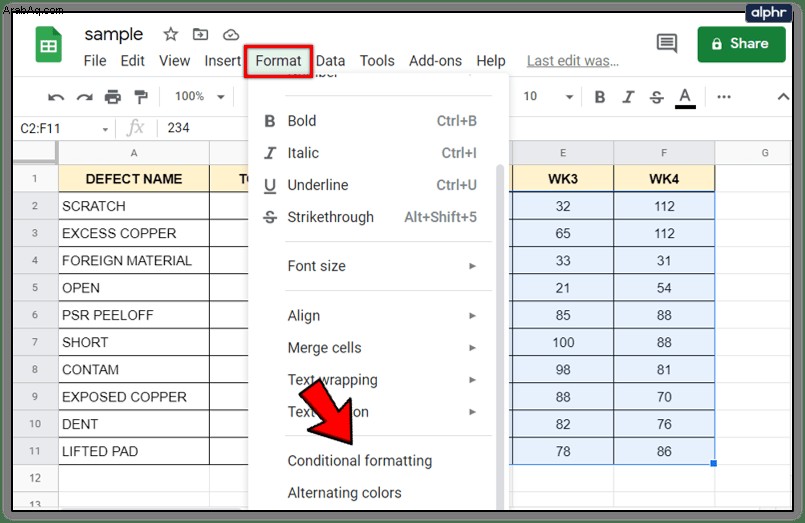
- ستفتح قائمة منسدلة بها خيارات مختلفة. ابحث عن "قواعد التنسيق" وتحت "تنسيق الخلايا إذا ..." حدد "ليست فارغة".
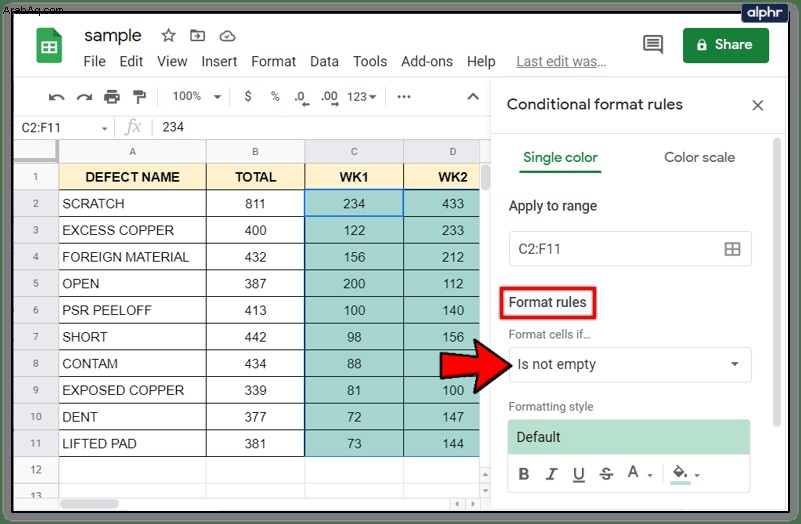
- ضمن "نمط التنسيق" ، اختر اللون الذي تريده لخلاياك.
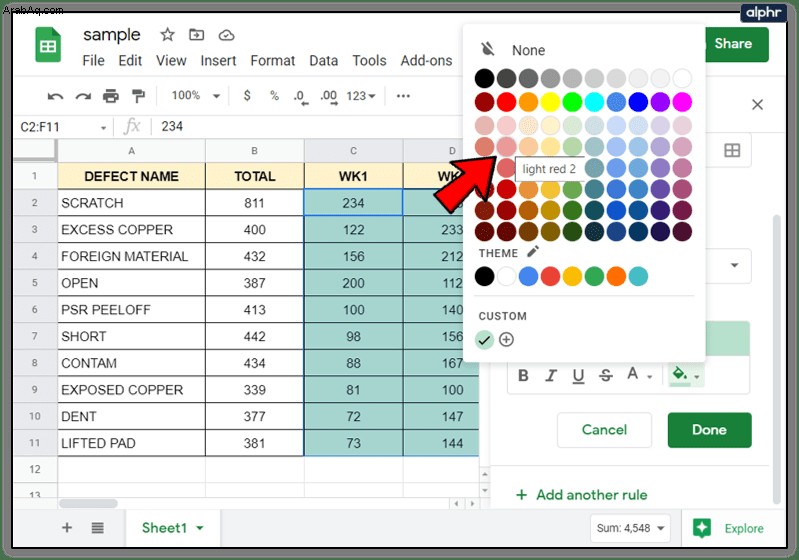
- انقر فوق "تم".
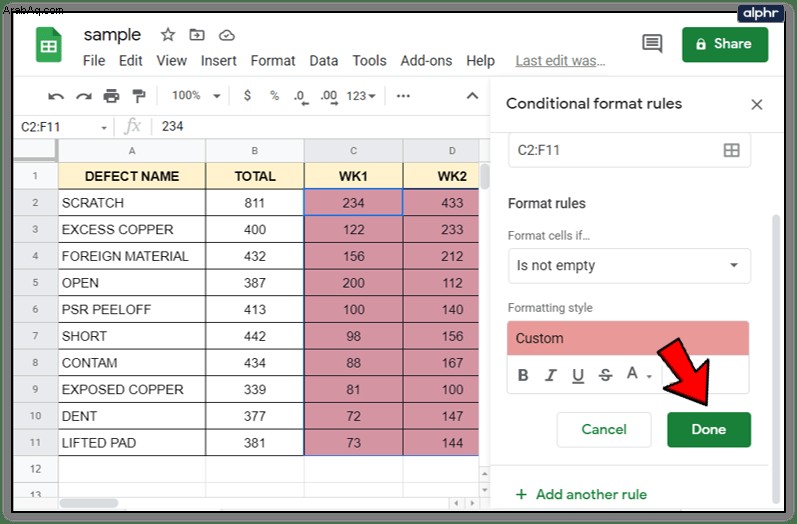
ابحث عن حل يناسبك
هناك طرق مختلفة لتتبع التعديلات التي يتم إجراؤها على جداول بيانات Google التي يستخدمها المتعاونون المختلفون. الآن يجب ألا تواجه أي مشاكل في القيام بذلك. قد يكون من الصعب مواكبة جميع التغييرات ، لذا تأكد من العثور على حل يناسبك.
كيف يمكنك تتبع جميع التغييرات التي تم إجراؤها على جداول بيانات Google؟ هل تجد هذه النصائح مفيدة؟ شارك تجاربك مع المجتمع في قسم التعليقات أدناه.